快速导航
联想拯救者键盘灯如何开启
2025-10-30 13:01:01来源:兔叽下载站编辑:test
联想拯救者键盘灯怎么开
联想拯救者系列笔记本电脑,凭借其出色的性能和炫酷的外观设计,深受广大游戏玩家和电脑爱好者的喜爱。而其独特的键盘灯更是为整机增添了不少魅力。那么,联想拯救者键盘灯怎么开呢?今天就来为大家详细介绍一下。
一、Fn 组合键开启
联想拯救者系列笔记本通常可以通过 Fn 组合键来快速开启键盘灯。一般来说,在键盘上会有一个专门的键盘灯标识按键,通常是一个类似太阳的图标。不同型号的笔记本可能会略有差异,但大致操作方法是相似的。
首先,找到 Fn 键,它一般位于键盘的左下角。然后,再找到带有键盘灯标识的按键。按下 Fn 键的同时,按下键盘灯标识按键,就可以开启键盘灯了。
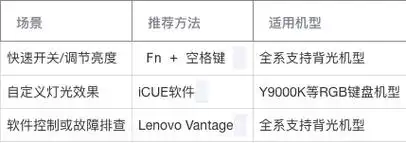
根据不同的需求,还可以通过多次按下该组合键来调节键盘灯的亮度。通常按一次会增加一档亮度,直到达到最高亮度;再次按下则会逐渐降低亮度,直至关闭键盘灯。这种操作方式简单快捷,非常适合在游戏过程中快速调整键盘灯的状态。
二、使用联想电脑管家设置
除了通过 Fn 组合键,还可以使用联想电脑管家来设置键盘灯。联想电脑管家是联想为旗下电脑推出的一款管理软件,功能丰富实用。
打开联想电脑管家后,在主界面中找到“硬件设置”选项。进入硬件设置页面后,在左侧的菜单中找到“键盘灯”选项。
在这里,你可以看到更详细的键盘灯设置选项。不仅可以像使用 Fn 组合键那样调节亮度,还可以设置键盘灯的模式。例如,有些型号支持多种灯光模式,如呼吸灯模式、常亮模式、随系统主题变化模式等。
你可以根据自己的喜好选择不同的模式,让键盘灯呈现出独特的效果。而且,通过联想电脑管家设置键盘灯,还可以保存你的设置,下次开机时键盘灯就会按照你设置的状态亮起,非常方便。

三、快捷键冲突的解决方法
在使用键盘灯开启功能时,可能会遇到一些快捷键冲突的问题。比如,某些软件可能会占用 Fn 键或者其他相关按键,导致无法正常开启键盘灯。
如果遇到这种情况,可以尝试关闭相关软件后再进行操作。或者,在 BIOS 中检查快捷键的设置,看是否被误更改。进入 BIOS 的方法一般是在开机时按下对应的按键,不同型号的笔记本按键可能不同,常见的有 Del、F2 等。
在 BIOS 中找到“Advanced”或“Configuration”等类似选项,然后在其中找到“Hotkey Mode”或“Function Key Behavior”等设置项,将其设置为“Function Key First”或“Legacy”模式,这样就可以确保 Fn 键的功能优先,避免快捷键冲突。
总之,联想拯救者键盘灯的开启方法并不复杂,通过 Fn 组合键或者联想电脑管家都可以轻松实现。希望以上介绍的内容能够帮助到大家,让你能够充分发挥联想拯救者键盘灯的魅力,享受更加炫酷的电脑使用体验。无论是在游戏中还是日常办公,亮起的键盘灯都能为你的操作增添一份独特的氛围。
相关资讯
更多>推荐下载
-

随心连5G官方版
系统工具 | 20.52MB | 2025-11-20
进入 -

剑灵手机主题安卓版(剑灵手机主题)V1.3.1 简体中文版
摄影图像 | 15.73MB | 2025-11-20
进入 -

知言合一教育
办公学习 | 0.17M | 2025-11-19
进入 -

陌陌直播自定义版
影音播放 | 93.12MB | 2025-11-19
进入 -

心火交友官方正版
社交聊天 | 95.7MB | 2025-11-19
进入 -

躺着看书小说网苹果版
阅读浏览 | 17.91MB | 2025-11-19
进入 -

奇猫小说阅读2025最新版
阅读浏览 | 36.02MB | 2025-11-19
进入 -

奇猫小说阅读纯净版
阅读浏览 | 36.02MB | 2025-11-19
进入 -

奇猫小说阅读自定义版
阅读浏览 | 36.02MB | 2025-11-19
进入 -

奇猫小说阅读ios版
阅读浏览 | 36.02MB | 2025-11-19
进入










